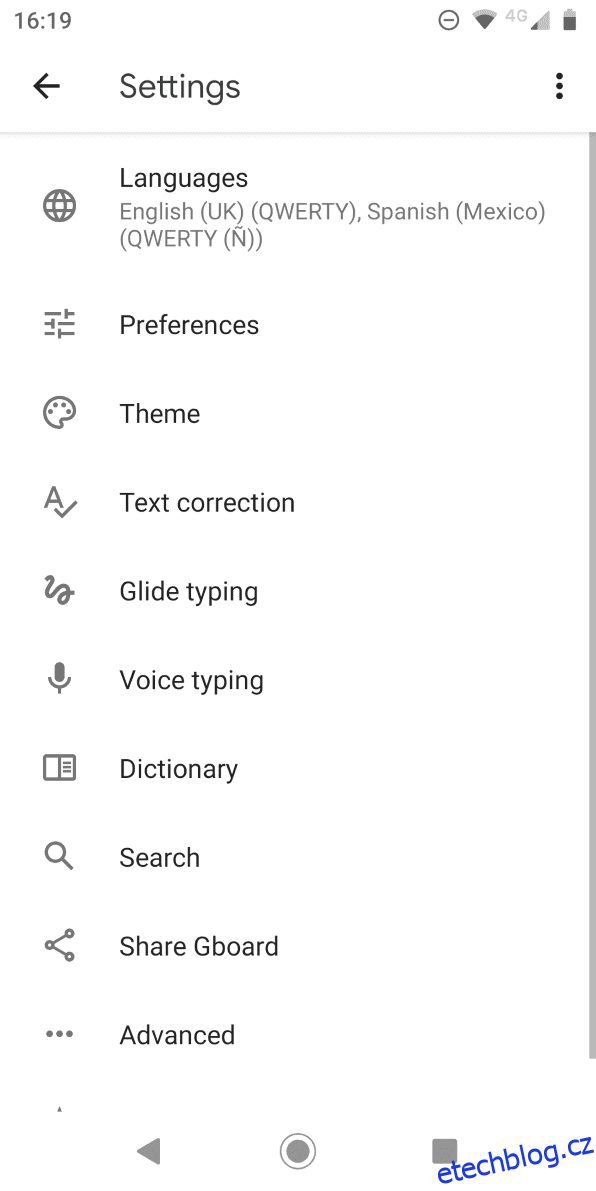Funkce automatických oprav systému Android může být požehnáním i prokletím. Jedna minuta vás zachrání před trapným překlepem ve zprávě pro vašeho šéfa. Další, budete se červenat, když pošlete něco zcela nevhodného členovi rodiny.
Je čas, abys převzal kontrolu. Pokud se chcete dozvědět, jak zapnout automatické opravy na vašem zařízení Android a jak znovu vypnout automatické opravy, pokračujte ve čtení. Ukážeme vám také několik dalších nastavení, která vám pomohou zprovoznit funkci automatických oprav tak, jak chcete.
Table of Contents
Jak vypnout automatické opravy v systému Android
Ve výchozím nastavení má většina zařízení Android předinstalovanou aplikaci Gboard, interní aplikaci pro klávesnici společnosti Google. Pokud ji používáte, můžete podle našich pokynů vypnout automatické opravy a také se můžete naučit pár skvělých nových věcí, které můžete s Gboard dělat.
Klávesnici Android můžete snadno změnit pomocí jedné z mnoha aplikací třetích stran dostupných v obchodě s aplikacemi. Pokyny pro vypnutí automatických oprav se však mohou mírně lišit. Další informace naleznete v oficiální literatuře vývojáře klávesnice.
V závislosti na vašem zařízení se tento postup může mírně lišit, ačkoli obecné pokyny budou stejné. Přepínač pro zakázání automatických oprav na Gboardu je skrytý hluboko v nabídce Nastavení vašeho telefonu.
Chcete-li jej získat, budete muset otevřít nastavení Gboard. Můžete to provést prostřednictvím aplikace Nastavení v části Nastavení > Systém a aktualizace > Jazyky a vstup > Klávesnice > Gboard. Chcete-li to urychlit, můžete se na zařízeních Android dostat do oblasti automatických oprav otevřením klávesnice a dlouhým stisknutím klávesy s čárkou a poté klepnutím na ikonu ozubeného kola, která se zobrazí.
Jakmile přejdete do nastavení Gboard u obou metod, vyberte Oprava textu. Dále pod nadpisem Opravy posuňte přepínač pro automatickou opravu do polohy Vypnuto.
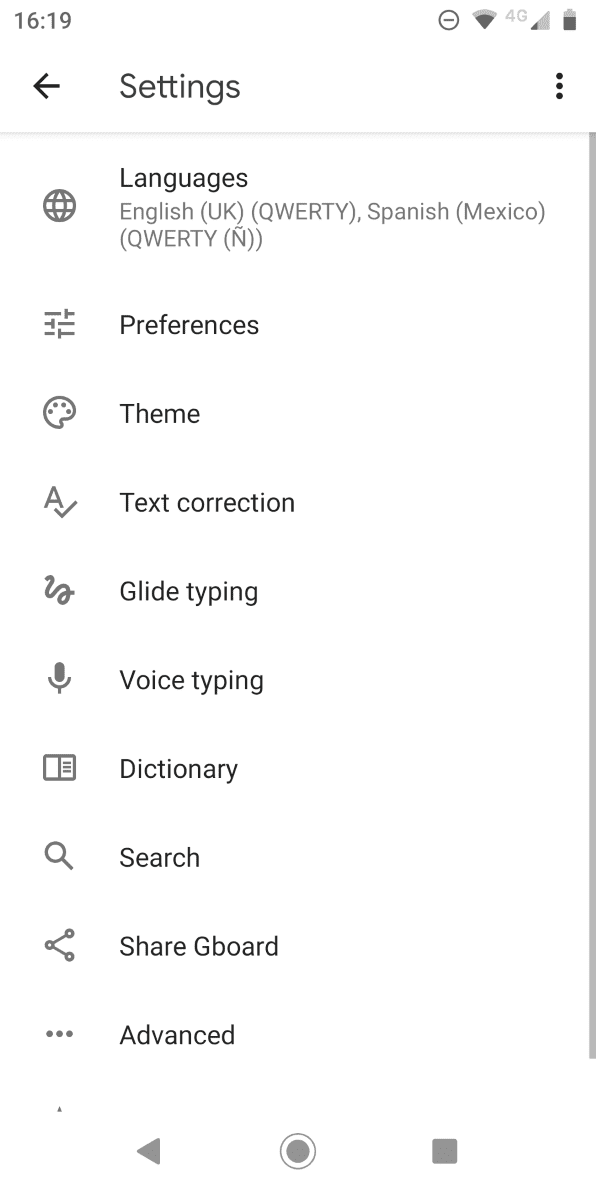
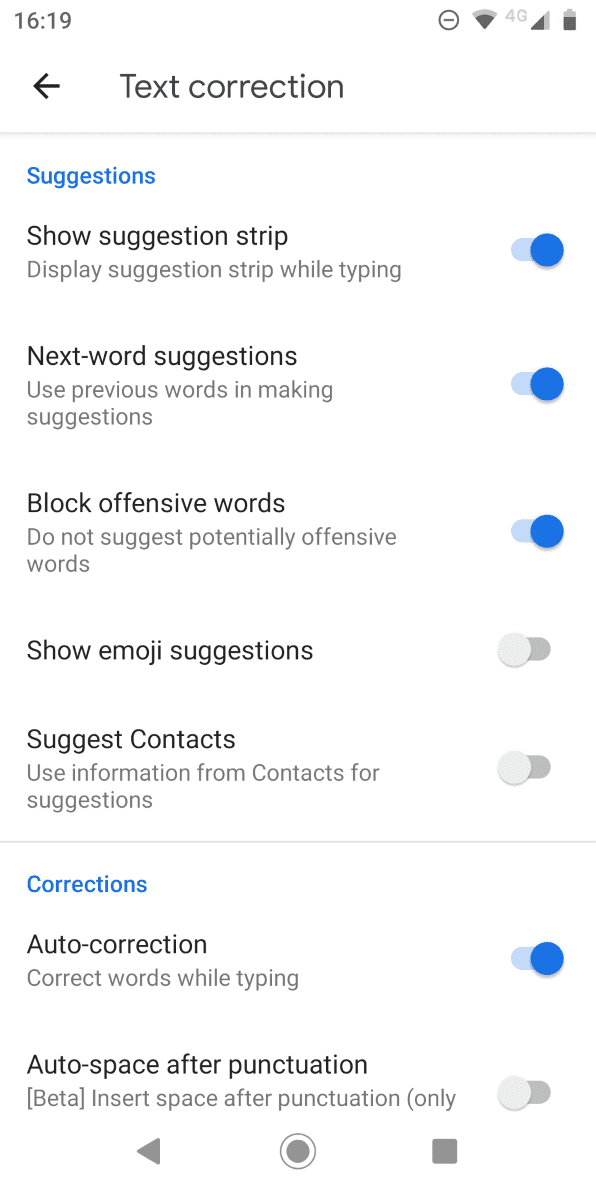
Toto je stejné místo, kde můžete také provádět úpravy, pokud jde o to, zda chcete vrátit zpět jakékoli automatické opravy, když stisknete například backspace, nebo chcete, aby klávesnice automaticky přidala mezeru za interpunkci.
Jak zapnout automatické opravy v systému Android
Pokud si to později rozmyslíte, můžete funkci automatických oprav kdykoli znovu povolit. Jednoduše proveďte stejné pokyny jako výše a dolaďte poslední krok:
Opět platí, že pokud používáte jinou klávesnici Android, možná zjistíte, že se pokyny liší. Jakákoli klávesnice, kterou jste nainstalovali, by se měla objevit v části Klávesnice v aplikaci Nastavení. Otevřete jej odtud a poté budete muset vyhledat příslušné nastavení.
SwiftKey má například funkci automatických oprav uloženou v části Psaní > Automatické opravy. Funkci můžete snadno přepnout, kdykoli budete chtít.
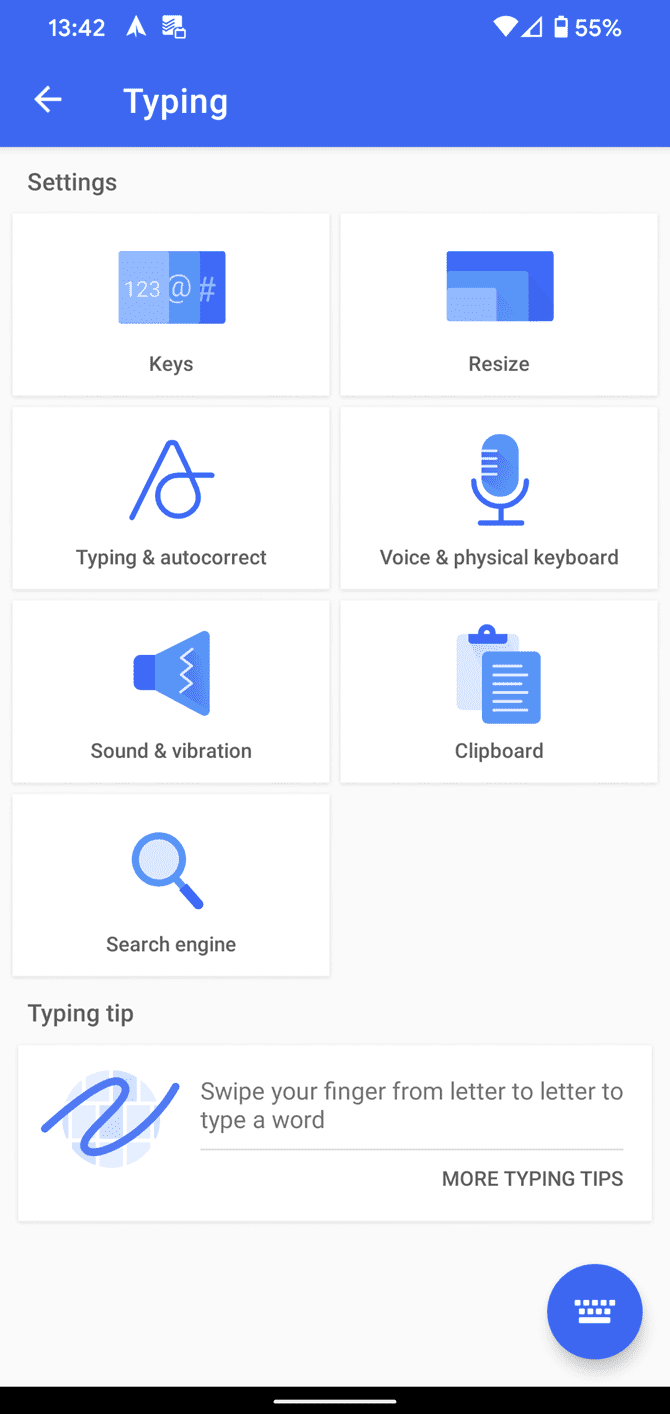
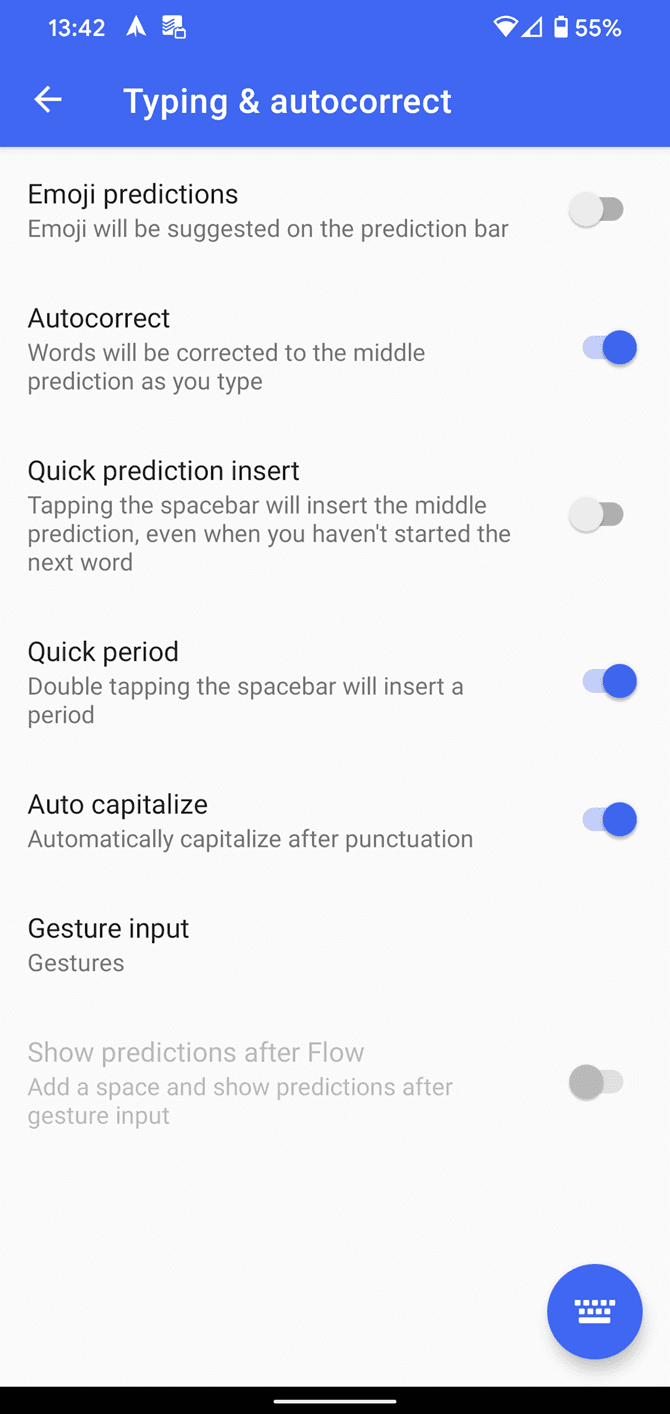
I když víme, že automatické opravy mají své stinné stránky, mohou být velmi užitečné, protože umožňují rychlejší psaní na telefonu Android.
Jak vypnout automatické opravy na zařízeních Samsung
Pokud jste někdy vlastnili telefon nebo tablet Samsung, víte, že společnost nepoužívá skladovou verzi Androidu. Místo toho zařízení Samsung provozují proprietární vzhled Android s názvem One UI.
Vzhled Stock Android a Samsung se liší v mnoha ohledech, jedním z nich je zapínání a vypínání automatických oprav. Níže jsou uvedeny pokyny, jak vypnout automatické opravy v aplikaci Samsung Keyboard na zařízeních se systémem Android 11 nebo novějším:
Pokud chcete vědět, jak vypnout automatické opravy na telefonech a tabletech Samsung starších generací, budete muset postupovat podle těchto pokynů:
Jak můžete vidět, proces vypnutí automatických oprav na zařízeních Samsung není příliš složitý. Samozřejmě, pokud vás zajímá, jak zapnout automatické opravy na vašem zařízení Samsung, postupujte stejným způsobem, ale dolaďte poslední krok.
Pokud máte nainstalovaných více jazyků klávesnice, můžete zapnout/vypnout automatické opravy pro každé rozvržení jazyků jednotlivě pomocí zaškrtávacích políček vedle jazyků na této stránce.
Máme také spoustu skvělých tipů, které vám pomohou zlepšit váš zážitek ze psaní při používání klávesnice Samsung.
Jak zlepšit automatické opravy v systému Android
Všichni jsme viděli ty vtipné screenshoty autocorrect-fails. Když si některé z nich přečtete, je pochopitelné, proč můžete mít náhlou potřebu vypnout automatické opravy na vašem zařízení Android.
Ve skutečnosti jsou však taková drastická opatření nutná jen zřídka. Klávesnice Android mají spoustu možností, které vám umožní vyladit, zpřesnit a vylepšit funkci automatických oprav, takže bude fungovat lépe pro vaše potřeby. Pojďme se v rychlosti podívat na některá další nastavení, která stojí za prozkoumání. Ty se týkají hlavně Gboardu, ale podobné možnosti najdete u většiny aplikací pro klávesnici.
Automatická velká písmena
Android dokáže během psaní automaticky opravit velká písmena na začátku vět a u správných podstatných jmen.
Za normálních okolností je to užitečná funkce. Ale pro některé lidi to nemusí být ideální. Spousta slov jsou jak vlastní podstatná jména, tak pravidelná podstatná jména (například „Turecko“ země a „turecko“ pták). Pokud zjistíte, že taková slova používáte pravidelně, možná budete chtít vypnout funkci automatického psaní velkých písmen.
Můžete to udělat tak, že přejdete do Nastavení > Systém > Jazyk a vstup > Klávesnice > Gboard > Oprava textu > Automatická velká písmena. Chcete-li jej deaktivovat, posuňte přepínač do polohy Vypnuto.
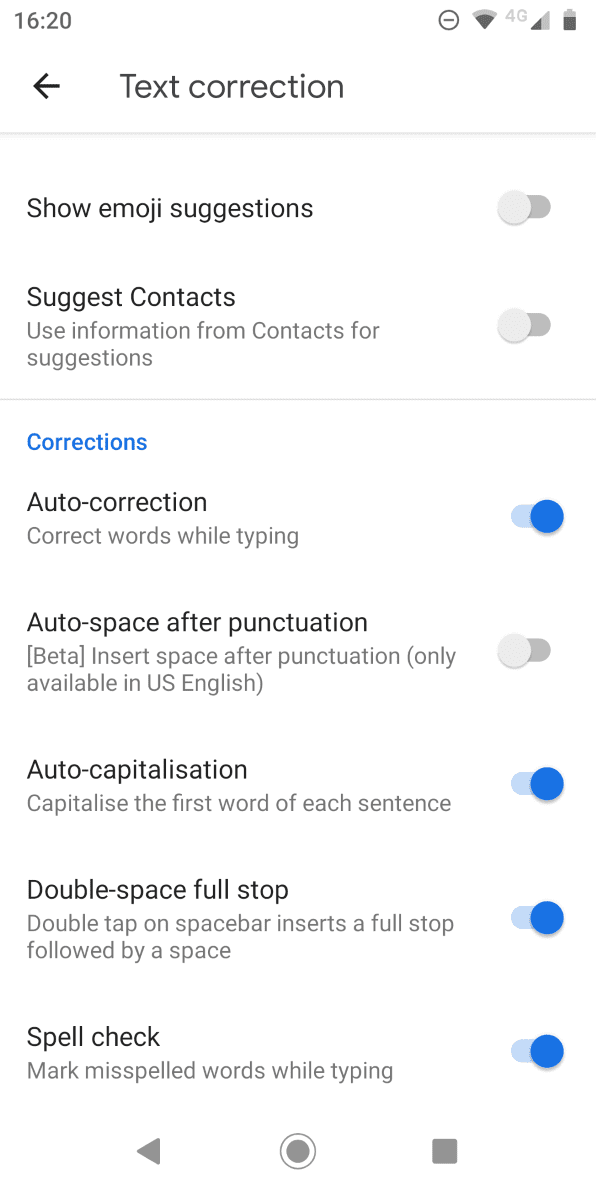
Kontrola pravopisu
Spíše než se spoléhat na funkci automatických oprav při opravě chyb, můžete v systému Android povolit kontrolu pravopisu. Upozorní vás na překlepy a jiná špatně napsaná slova pomocí známých klikatých červených čar pod textem.
Chcete-li zapnout nebo vypnout kontrolu pravopisu v systému Android, musíte přejít do Nastavení > Systém > Jazyk a vstup > Klávesnice > Gboard > Oprava textu > Pravopis > Kontrola pravopisu a přepnout přepínač do požadované polohy.
Aby tato funkce fungovala, musíte se ujistit, že jste vybrali výchozí jazyk klávesnice. Navíc bez ohledu na to, jakou klávesnici používáte, budete muset zajistit, aby se Gboard používal jako zdroj kontroly pravopisu (spíše než například klávesnice Samsung).
Pokud chcete, můžete použít nástroje kontroly pravopisu a automatických oprav společně.
Přizpůsobte si slovník Android
Vždy narazíte na nějaká legitimní slova, která nejsou součástí vestavěného slovníku Androidu. Obskurní názvy míst, názvy značek a konkrétní žargon související s vaší prací jsou běžnými viníky.
Stárne opravdu rychle, když se Android neustále pokouší automaticky opravit „Sonos“ na „sonar“ nebo „Logitech“ na „logický“. Chcete-li tomu zabránit – a ušetřit si přitom trochu stresu – měli byste si slova přidat do svého osobního slovníku.
Do slovníku se dostanete přes Nastavení > Systém > Jazyk a vstup > Klávesnice > Gboard > Slovník > Osobní slovník. Klepněte na jazyk, pro který chcete upravit slovník, i když máte nainstalovaný pouze jeden. Poté můžete pomocí tlačítka Plus přidat nová slova.
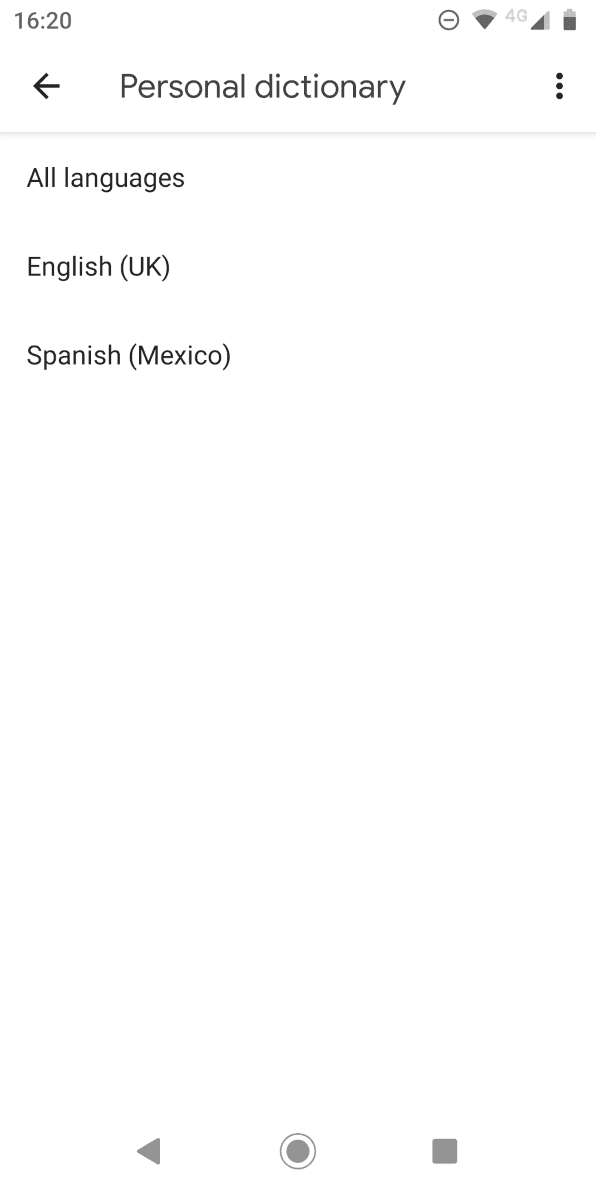
Zkuste Hlasové zadávání
Některé klávesnice (včetně Gboard) vám poskytují spoustu funkcí, které vám pomohou zlepšit vaše psaní. Případně můžete začít používat svůj hlas místo dotykové klávesnice na obrazovce.
Z hlediska autokorekce je méně pravděpodobné, že uděláte překlep při mluvení místo psaní. Uvedete však problematiku potenciálně nepochopených slov, zvláště pokud máte jakýkoli typ přízvuku.
Pokud chcete rychlost i přesnost, vždy se můžete řídit našimi tipy pro rychlejší psaní na zařízeních Android. Hlasové zadávání Google se však v průběhu let výrazně zlepšilo, takže použití této funkce je dobrý nápad.
Pokud si chcete vyzkoušet hlasové zadávání, přejděte do Nastavení > Systém > Jazyk a vstup > Klávesnice > Gboard > Hlasové zadávání a zapněte přepínač. Poté můžete klepnout na ikonu mikrofonu v pravém horním rohu klávesnice a mluvit.
Také vám doporučujeme využít funkci Rychlejšího hlasového zadávání, kterou najdete ve stejné nabídce, protože stáhne rychlejší a přesnější způsob rozpoznání vašeho hlasu, takže nabídne lepší výsledky. Jakmile si tento doplněk stáhnete, bude fungovat i offline, což je fantastická zpráva.
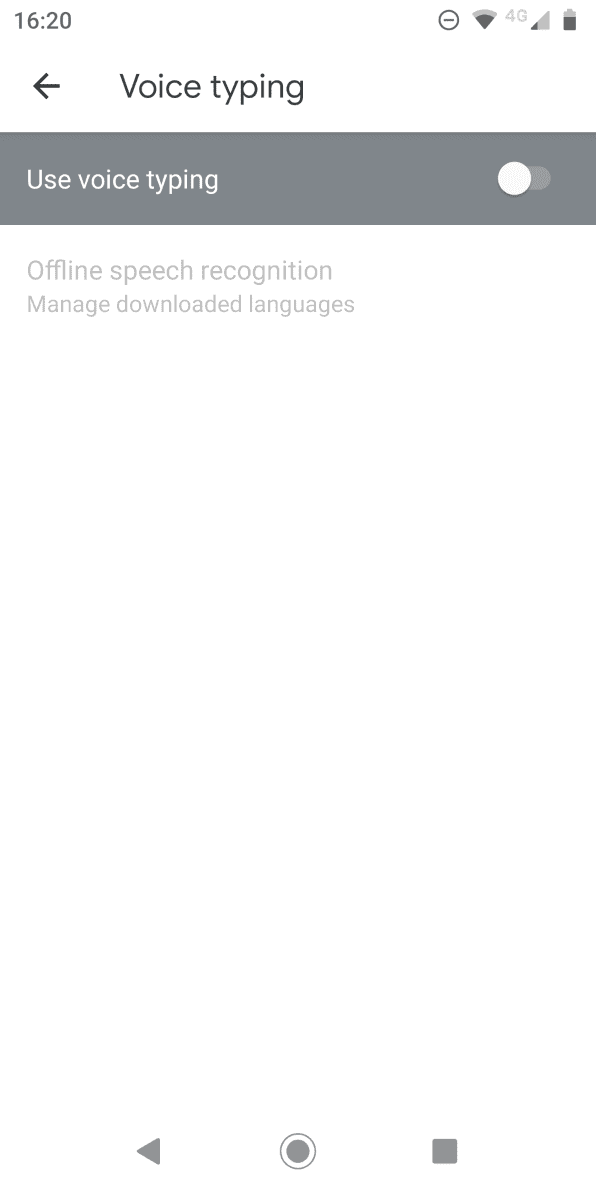
Pokud používáte jinou klávesnici, můžete také přepnout na hlasové psaní Google pomocí tlačítka pro přepínání klávesnice, které se zobrazí při psaní.
Další informace o psaní na Androidu
Používání automatických oprav v systému Android a učení se, jak je zapínat a vypínat, může zlepšit vaše psaní na zařízení Android. Můžete například změnit motiv klávesnice, nainstalovat možnosti třetích stran a dokonce přepnout na jiné rozložení klávesnice než QWERTY.
Pokud však chcete přejít na novou klávesnici, měli byste se vždy ujistit, že si vyberete nějakou od důvěryhodné značky.